كيف تصلح أخطاء مجموعة في Minecraft
نشرت: 2022-10-19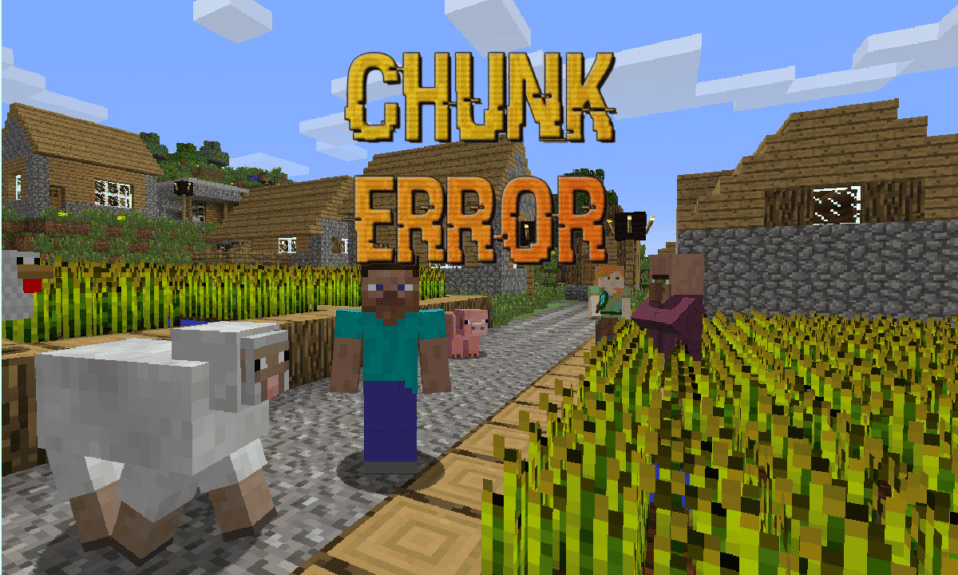
Minecraft هي لعبة رائعة لتحويل خيالك إلى عالم افتراضي. ومع ذلك ، فمن المزعج رؤية عالم Minecraft الخاص بك مكسورًا أو أن أجزاء معينة من المرئيات غير صحيحة. لا أحد يريد أن يلعب لعبة بها خلل ، خاصة بصريًا ، وهو الجانب الأكثر أهمية في أي لعبة رقمية. إذا كنت تتعامل أيضًا مع نفس المشكلة ، فأنت في المكان الصحيح. لا تقلق بشأن العالم الذي أنشأته ، فيمكن استعادته إلى حالته الأصلية. نقدم لك هنا دليلًا مثاليًا سيساعدك في كيفية إصلاح الأخطاء الكبيرة في Minecraft. التزم حتى النهاية ، سنحاول الإجابة على أسئلتك وأخطائك فيما يتعلق بقطع Minecraft ، وأسبابها ، وهي أخطاء متفرقة نادرة في استعلام Minecraft.

محتويات
- كيف تصلح أخطاء مجموعة في Minecraft
- ما هو خطأ القطع؟
- هل الأخطاء الجماعية نادرة في Minecraft وما هي أسبابها؟
- الطريقة الأولى: إعادة تحميل Minecraft Chunks
- الطريقة 2: أغلق تطبيق Minecraft بشكل صحيح
- الطريقة الثالثة: استخدم الأمر F3 لإصلاح أخطاء الرسومات
- الطريقة الرابعة: إلغاء تثبيت الأوضاع غير الضرورية
- الطريقة الخامسة: حذف Minecraft World الذي يحمل نفس الاسم
- الطريقة 6: تحرير مساحة
- الطريقة 7: إعادة تعيين Minecraft Chunks
- الطريقة الثامنة: تعيين رسومات عالية الأداء لماين كرافت
- الطريقة 9: أعد تثبيت Minecraft
كيف تصلح أخطاء مجموعة في Minecraft
تتكون Minecraft من قطع. كل كتلة مربعة من السماء ، مخلوق ، أرض ، وماء مكونة من قطع. عندما تقوم بتحميل العالم ، يتم تحميل خراطيش 16 × 16 هذه ، وكل شيء تقريبًا في Minecraft مصنوع منها.
ما هو خطأ القطع؟
الأخطاء المقتطعة في ألعاب Minecraft هي الكتل المرئية التالفة التي لا تتوافق مع العالم الحالي. على سبيل المثال ، ستكون هناك بعض الكتل المتكررة برسومات غير مناسبة أو شكل مختلف تمامًا من التضاريس بأشكال وألوان مختلفة لا تتطابق مع الشكل الحالي.
هل الأخطاء الجماعية نادرة في Minecraft وما هي أسبابها؟
هناك نوعان من العوامل التي يمكن أن تؤدي إلى أخطاء تشاك ، وتلف ملف اللعبة بسبب خطأ بشري أو خطأ داخلي في النظام ، والتطبيقات الأخرى التي تتداخل معه. هل الأخطاء الكبيرة نادرة في Minecraft؟ يعتمد ذلك على كيفية الحفاظ على اللعبة والجهاز. هناك عدة أسباب وراء أخطاء المجموعة:
- تعطلت اللعبة ولم يتم حفظها بشكل صحيح.
- عوالم متعددة بنفس الاسم تمزج بين العالمين.
- لم يغلق اللعبة بشكل صحيح
- مساحة تخزين منخفضة على القرص الصلب
- بسبب أي تطبيق متصل تابع لجهة خارجية
- عالم جديد في العملاء / قاذفات قديمة أو تالفة
- بسبب العالم الكبير والمتوسع
لذا ، فإن السبب الرئيسي وراء خطأ المجموعة هو أن الملف لا يحفظ بشكل صحيح. لقد توصلنا إلى الأساليب السهلة التالية لإصلاح الأخطاء الجماعية وتجنبها في المستقبل.
الطريقة الأولى: إعادة تحميل Minecraft Chunks
بالنسبة لأي خطأ مقطعي ، فإن أول شيء يمكنك القيام به هو إعادة تحميل الأجزاء. للقيام بذلك ، ما عليك سوى مغادرة العالم أو الخادم ، وتسجيل الخروج من Minecraft وإغلاق التطبيق. ثم قم بتشغيل Minecraft مرة أخرى وقم بتسجيل الدخول مرة أخرى إلى حسابك ، والذي سيعيد تحميل كل تشاك تلقائيًا.
الطريقة 2: أغلق تطبيق Minecraft بشكل صحيح
كما ذكرنا سابقًا ، أحد الأسباب الرئيسية لخطأ المجموعة يرجع إلى الإغلاق غير الصحيح لتطبيق Minecraft ، والذي لا يحفظ الملف العالمي بشكل صحيح. تأكد من أنه عند إغلاق تطبيق Minecraft ، اضغط على مفتاح Esc وانقر فوق Save & Quit .

الطريقة الثالثة: استخدم الأمر F3 لإصلاح أخطاء الرسومات
يمكن إجراء طريقة أخرى لإعادة تحميل أجزاء Minecraft باستخدام أوامر الزر F3. باستخدام هذه الطريقة ، لن تحتاج إلى إنهاء التطبيق أو الخروج من الخوادم ، فسيتم إعادة تحميل الأجزاء أثناء لعب اللعبة. إليك مفتاح الاختصار لإعادة تحميل الأجزاء بالإضافة إلى الاختصارات الأخرى المفيدة لإصلاح عناصر الرسومات الأخرى وتخصيصها:
ملاحظة : يتم دعم اختصارات لوحة المفاتيح هذه بواسطة إصدار Java. لا يتوافق أي منها مع إصدار Bedrock أو أي وحدة تحكم ألعاب أخرى. اتبع خطوات الطريقة الأولى لإعادة تحميل القطع على إصدار Bedrock.
- Fn + A مفتاح - قم بإعادة تحميل الأجزاء.
- مفتاح Fn + S - إعادة تحميل جميع الموارد من الويب.
- مفتاح Fn + T - إعادة تحميل الزخرفة.
- مفتاح Fn + F - زيادة العرض ورسم المسافة.
- مفتاح Fn + G - قم بتشغيل وإيقاف حد القطعة في العالم.
- مفتاح Fn + B - تبديل علب نتائج الغوغاء.
- مفتاح Fn + D - محو سجل الدردشة.
- مفتاح Fn + N - التبديل بين المتفرج والمبدع.
اقرأ أيضًا: ماذا يعني Error Code 1 في Minecraft؟ كيف تصلحها
الطريقة الرابعة: إلغاء تثبيت الأوضاع غير الضرورية
كما تعلم ، فإن الأخطاء الجماعية ليست نادرة في Minecraft لأنها تعتمد على كيفية استخدامها. تسمح تعديلات Minecraft أو التعديلات للمستخدمين بتعديل أو تغيير أي شيء في عالم Minecraft. مع التعديلات ، يمكنك تغيير موضوع العالم وتصميم وإضافة أو تغيير المخلوقات والإمكانيات لا حصر لها. ومع ذلك ، كلما تغيرت مع التعديلات ، زادت فرصة حدوث أخطاء متقطعة وتعطل. لذلك ، لإصلاح خطأ المجموعة ، قم بإلغاء تثبيت جميع التعديلات غير الضرورية ومعرفة ما إذا كان قد تم حل الخطأ. قم بما يلي:
1. اضغط على مفتاحي Windows + R معًا لفتح مربع الحوار Run .
2. اكتب ٪ appdata٪ \. minecraft \ واضغط على مفتاح Enter .

3. انقر نقرًا مزدوجًا فوق مجلد الإصدارات لفتحه.

4. حدد مجلد إصدار mods وحذفه ببساطة عن طريق الضغط على مفتاح Delete .

5. أعد تشغيل Minecraft ومعرفة ما إذا كان قد تم حل خطأ المجموعة.
الطريقة الخامسة: حذف Minecraft World الذي يحمل نفس الاسم
سبب آخر وراء خطأ القطعة يرجع إلى نفس الاسم بالضبط لعالمين مختلفين. إذا تعطلت اللعبة أو لأي سبب آخر ، فأنت تعيد تشغيل Minecraft وتنشئ عالمًا جديدًا باسم تم استخدامه بالفعل في عالم آخر ، مما قد يتسبب بسهولة في حدوث خطأ كبير. نظرًا لأنه سيؤدي إلى ارتباك النظام وقد يتم خلط الملفات القديمة بالملفات الجديدة ، وبالتالي ، فإنك تواجه خطأً كبيرًا. لذلك ، احذف العالم الذي يحمل نفس الاسم أو قم بتغيير الاسم. قم بما يلي لحذف عالم في Minecraft:
ملاحظة : يتم تنفيذ الخطوات أدناه على Minecraft لإصدار Windows. قد تختلف الخطوات قليلاً في الإصدارات الأخرى.
1. قم بتشغيل Minecraft .
2. انقر فوق تشغيل .

3. انقر على أيقونة قلم الرصاص بجوار عنوان العالم.

4. قم بالتمرير لأسفل إلى أسفل وانقر فوق حذف العالم .

5. أخيرًا ، انقر فوق " حذف " لتأكيد المطالبة.

6. إذا كنت لا تريد حذف العالم ، فيمكنك اختيار تغيير اسم العالم. في نفس النافذة ، وبعد النقر على أيقونة القلم الرصاص ، قم بتغيير عنوان الاسم العالمي.
اقرأ أيضًا: 6 طرق لإصلاح خطأ Minecraft غير قادر على حفظ التنزيل
الطريقة 6: تحرير مساحة
إذا كان نظامك يعمل على مساحة تخزين منخفضة ، فمن المحتمل ألا تكون هناك ذاكرة كافية لـ Minecraft لتخزين الملفات المجمعة لعالمك. ومن ثم سيحدث خطأ تشاك. لذلك ، تأكد دائمًا من أن نظامك يحتوي على قدر كافٍ من المساحة الخالية للتطبيقات والألعاب لتعمل بسلاسة دون أي أخطاء. لتحرير مساحة التخزين ، يمكنك حذف جميع الملفات غير الضرورية. للحصول على مساحة إضافية ، يمكنك أيضًا حذف الملفات المؤقتة ، والتي تتراكم تلقائيًا في نظامك. قم بتنفيذ هذه الخطوات السهلة لحذف ملفات temp:
1. اضغط على مفتاحي Windows + I معًا لفتح الإعدادات .
2. انتقل إلى إعداد النظام .

3. ثم انتقل إلى علامة التبويب التخزين وانقر على الملفات المؤقتة .


4. حدد الملفات وانقر فوق إزالة الملفات .

يمكنك أيضًا قراءة دليلنا حول 10 طرق لتحرير مساحة القرص الصلب على نظام التشغيل Windows 10. إذا لم تحل هذه الطريقة خطأ المجموعة ، فجرّب الطرق الأخرى المدرجة أدناه.
الطريقة 7: إعادة تعيين Minecraft Chunks
إذا كان عالمك كبيرًا جدًا ويواجه أخطاء كبيرة ، فجرّب هذه الطريقة لإعادة تعيين الأجزاء. لهذا ، ستحتاج إلى أداة خارجية تسمى MCA Selector. سيعمل هذا على إصدار Minecraft Java ، وبالنسبة لإصدار Bedrock ، هناك أداة مختلفة تسمى Amulet. اتبع هذه الخطوات لإعادة تعيين القطع:
ملاحظة: تأكد من عمل نسخة احتياطية من ملفات عالم Minecraft قبل بدء الإجراء لتجنب أي خسارة.
1. قم بزيارة صفحة MCA Selector GitHub وقم بالتمرير لأسفل وانقر فوق Download Version 2.1 (Windows Installer).

2. انتقل إلى مجلد التنزيلات وانقر نقرًا مزدوجًا فوق ملف MCA_Selector_Setup.exe .

3. اتبع الإرشادات التي تظهر على الشاشة لإكمال عملية التثبيت.
4. قم بتشغيل تطبيق MCA Selector وانقر فوق ملف ثم حدد Open World .

5. سينقلك هذا إلى نافذة ملفات بيانات تطبيق Minecraft. الآن حدد المنطقة التي تريد إعادة تعيينها. ثم انقر فوق تحديد مجلد .

6. سترى الآن خريطة عالمك بالكامل ، حدد المنطقة التي تريد إعادة تعيينها بالنقر فوق الشبكة ، ثم انقر فوق "تحديد" وانقر فوق " حذف الأجزاء المحددة ".
ملاحظة : قم دائمًا بعمل نسخة احتياطية من ملفاتك العالمية قبل إجراء أي تغييرات حيث سيؤدي ذلك إلى حذف بعض إبداعاتك في المنطقة المحددة.
7. أخيرًا ، انقر فوق "موافق" .
بعد ذلك ، سترى أن الشبكات المحددة ستتحول إلى اللون الأسود. الآن ، عند إعادة تشغيل العالم في المرة القادمة ، سيتم تجديده تلقائيًا.
اقرأ أيضًا: Fix Minecraft Server لا يمكن مواكبة ذلك
الطريقة الثامنة: تعيين رسومات عالية الأداء لماين كرافت
لا ترتبط هذه الطريقة ارتباطًا مباشرًا بخطأ تشاك ، ولكن يمكن أن يكون لها تأثير في بعض الأحيان على الصور المرئية للألعاب نظرًا لقلة موارد الرسومات. ما عليك سوى تعيين رسومات عالية الأداء لتطبيقات محددة باستخدام إعدادات Windows المضمنة. اتخذ الخطوات التالية لإصلاح الأخطاء المتقطعة في Minecraft.
1. انتقل إلى إعداد النظام .

2. انتقل إلى علامة التبويب " عرض " ، ثم قم بالتمرير لأسفل وانقر فوق " إعدادات الرسومات ".

3. ثم ، من القائمة المنسدلة "اختر تطبيقًا لتعيين التفضيلات" ، حدد تطبيق Microsoft Store .

4. بعد ذلك ، انقر فوق تحديد التطبيق .

5. وحدد ماين كرافت .

6. انقر فوق إضافة ثم انقر فوق خيارات .

7. اختر خيار الأداء العالي وانقر فوق حفظ .

8. أيضًا ، يُنصح بالحفاظ دائمًا على تفضيلات البطارية للحصول على أفضل أداء أثناء اللعب. انقر فوق رمز البطارية وحرك شريط التمرير نحو جانب الأداء الأفضل .

اقرأ أيضًا: إصلاح شاشة Minecraft السوداء في نظام التشغيل Windows 10
الطريقة 9: أعد تثبيت Minecraft
إذا كنت قد جربت جميع الطرق وما زلت غير قادر على إصلاح أخطاء مجموعة في Minecraft. من المحتمل وجود خطأ أو تلف ملفات تطبيق Minecraft. لذا ، فإن خيارك الأخير هو إلغاء تثبيت Minecraft تمامًا وإعادة تثبيته من متجر Microsoft ، أو يمكنك تجربة طريقة مختلفة وتنزيلها من Minecraft Launcher. قم بتنفيذ الإجراءات التالية:
1. اضغط على مفتاح Windows ، واكتب التطبيقات والميزات وانقر على فتح .

2. قم بالتمرير لأسفل ، حدد Minecraft وانقر فوق إلغاء التثبيت .

3. الآن ، انقر فوق " إلغاء التثبيت " مرة أخرى لتأكيد المطالبة ، وأعد تشغيل الكمبيوتر بمجرد إلغاء تثبيت Minecraft .
4. انتقل إلى موقع تنزيل Minecraft الرسمي.
5. الآن ، انقر فوق تنزيل لنظام التشغيل Windows 7/8 تحت NEED A DIFFERENT FLAVOR؟ القائمة كما هو موضح.

6. الآن ، انقر فوق ملف الإعداد لتثبيت التطبيق.

7. انقر فوق الزر " التالي " في نافذة إعداد Microsoft Launcher .

8. ثم اضغط على زر التالي بعد اختيار مجلد الوجهة .

9. أخيرًا ، انقر فوق زر التثبيت .

الأسئلة المتداولة (FAQs)
س: ما هو أفضل جهاز لتشغيل Minecraft؟
الجواب. Minecraft هي لعبة متعددة المنصات يمكن لعبها على أي جهاز تقريبًا ، بما في ذلك أجهزة الكمبيوتر والهواتف الذكية والأجهزة اللوحية التي تعمل بنظام Android و iOS ووحدات تحكم الألعاب. ومع ذلك ، فإن أفضل منصة للعب Minecraft هي جهاز كمبيوتر يدعم الماوس ولوحة المفاتيح. بالنسبة لخيار محمول ، يعد جهاز iPad مثاليًا ، والذي يوفر FPS جيدًا ودعمًا باللمس وشاشة أكبر.
س: هل Minecraft متاح على VR؟
الجواب. رسميًا ، يمكن تشغيل إصدار Minecraft Bedrock في الواقع الافتراضي. يمكن تشغيله على معظم أجهزة الواقع الافتراضي ، مثل Oculus و Amazon Fire و Play Station وكذلك على Windows 10. استكشف Minecraft في الواقع الافتراضي لمزيد من المعلومات.
مُستَحسَن:
- أكواد Roblox Super Golf: استبدلها الآن
- إصلاح تعذر تحديد موقع تسجيل الدخول إلى خادم وخرائط Hypixel Minecraft
- 27 من أفضل مواقع استضافة خادم Minecraft المجانية
- إصلاح Exit Code 0 Minecraft على نظام التشغيل Windows 10
نأمل أن يكون هذا الدليل مفيدًا وأن تكون قادرًا على حل جميع استفساراتك المتعلقة بالأخطاء المتقطعة النادرة في Minecraft وكيف يمكنك إصلاح الأخطاء في Minecraft . دعنا نعرف الطريقة الأفضل بالنسبة لك. إذا كان لديك أي استفسارات أو اقتراحات بخصوص أي استفسار متعلق بالتكنولوجيا ، فلا تتردد في تركها في قسم التعليقات أدناه.
